Googleフォトがデバイスに保存されない問題を修正する8つの方法
その他 / / April 05, 2023
Google フォトは、デバイスから写真を保存および共有するための最も人気のあるツールの 1 つです。 ユーザーは、電話、タブレット、コンピューターなど、さまざまなデバイスから写真を簡単にアップロードして共有できます。 残念ながら、Google フォトが写真を適切に保存できない場合があるため、写真がデバイスに適切に保存されていることを確認するのは難しい場合があります。 これは、二度と取り戻せない思い出や貴重な瞬間を失う可能性があるため、ユーザーにとって大きな問題になる可能性があります. 写真をデバイスに保存できないという問題を経験したことがあるなら、それがどれほどイライラするかを知っています. 幸いなことに、問題をトラブルシューティングして写真を適切に保存するための手順がいくつかあります。 このブログでは、原因について説明します Google フォトのダウンロード オプションが表示されない問題 問題を解決する方法。 写真が正常に保存されたかどうかの確認、保存されていない場合の対処方法、この問題が再発しないようにする方法などについて説明します。
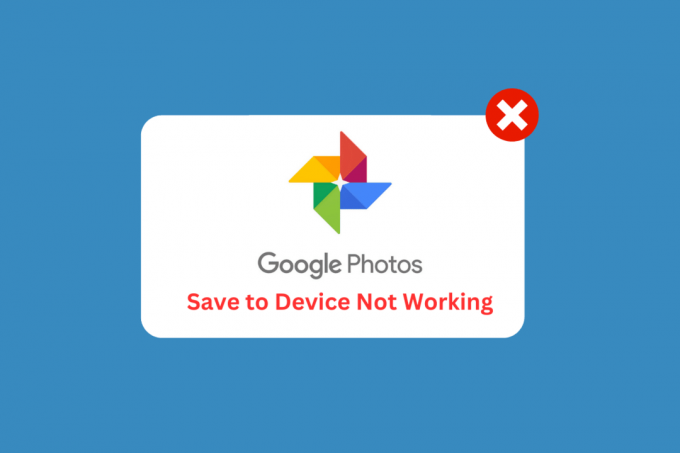
目次
- Googleフォトがデバイスに保存されない問題を修正する方法
- Google フォトのデバイスへの保存が機能しない原因は何ですか?
- Googleフォトのデバイスへの保存が機能しない問題を修正する方法
Googleフォトがデバイスに保存されない問題を修正する方法
この記事では、Googleフォトがデバイスに保存されない問題を解決するためのトラブルシューティング方法を詳細に説明しました.
Google フォトのデバイスへの保存が機能しない原因は何ですか?
原因となるいくつかの異なる理由があります Google フォトがダウンロードされない問題 あなたのAndroid上で。 この問題の最も一般的な原因のいくつかを見てみましょう。
- デバイスのストレージ容量が不足しています。
- ネットワーク接続の問題。
- 古いバージョンの Google フォト アプリです。
- Google フォトのキャッシュが破損しています。
- デバイスのオペレーティング システムに関する問題。
- デバイス ハードウェアに互換性がありません。
- サードパーティのアプリに関する問題。
- Google フォト アプリの設定が正しくありません。
- デバイスの過熱。
- Google フォト アプリの不具合。
Googleフォトのデバイスへの保存が機能しない問題を修正する方法
Androidでデバイスに保存できないGoogleフォトを修正するのに役立つ一般的なトラブルシューティング方法を次に示します.
方法 1: 基本的なトラブルシューティング方法
高度なトラブルシューティング方法に従う前に、修正に役立ついくつかの基本的なハックから始めてください。 Google フォトのダウンロード オプションがありません 単純なクリックの問題。
ノート: スマートフォンには同じ設定オプションがなく、メーカーによって異なるため、変更する前に正しい設定を確認してください。 上記の手順は、 レッドミ 電話。
1A。 電話を再起動する
多くの場合、電話を再起動すると、写真を保存できない Google フォトを修正できます。 これは、再起動すると電話のメモリがクリアされる可能性があるためです。これにより、バグやその他の問題が原因でスタックした可能性のあるプロセスをリセットするのに役立ちます. また、アクティブなアプリ プロセスを再開するのにも役立ち、Google フォトがデバイスに写真をより効果的に保存できるようになります。 ガイドに従ってください Android デバイスを再起動します. デバイスが再起動されるまでしばらくお待ちください。Google フォトのデバイスへの保存が機能しない問題を修正できたかどうかを確認してください。

1B: Google フォト アプリを再起動する
Googleフォトアプリを再起動すると、アプリをリセットし、問題の原因となっている可能性のある破損したデータや保存された設定を消去することで、Googleフォトがダウンロードされない問題を修正するのに役立ちます. また、時間の経過とともに発生したメモリまたはキャッシュ関連の問題をリセットすることもできます。 アプリを再起動すると、アプリとデバイス間の写真同期接続が更新され、接続がより安定し、パフォーマンスが向上します。
1. 案内する 設定 前と同じように。
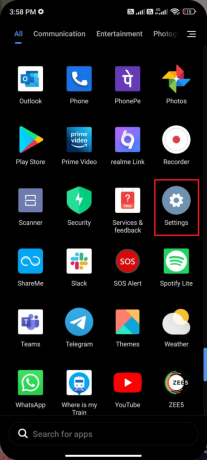
2. 次に、をタップします アプリ.
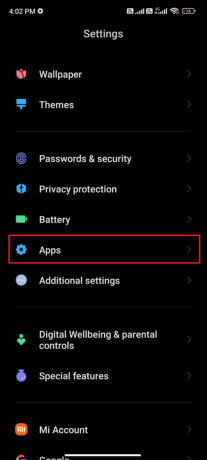
3. 次へ アプリの管理 に続く Google フォト.
4. ここをタップ 強制的に止める.
5. 最後に、をタップします OK 図のようにプロンプトを確認します。
![[OK] をタップしてプロンプトを確認します](/f/c0dc142e9b06de5b97a873d681978ea7.png)
ここで、Google フォト アプリを再起動し、Google フォトのダウンロード オプションが見つからない問題を修正できるかどうかを確認します。
また読む:Googleフォトで無制限のストレージを取得する方法
1C。 バッテリー節約モードを無効にする
バッテリー節約モードでは、バッテリーの電力を節約するために、アプリの特定の機能を制限できます。 このモードを有効にすると、Google フォトがデバイスに写真を保存できなくなる可能性があります。 バッテリー節約モードを無効にすると、Google フォトはすべての機能を利用できるようになり、写真の保存が可能になります。 さらに、バッテリー節約モードを無効にすると、アプリの他のすべての機能と設定が正しく機能するようになります。
以下の手順に従って、デバイスのバッテリー セーバー機能をオフにします。
1. ホーム画面を上下に引っ張って起動します 通知ドロワー.
2. 確実に バッテリーセーバー 設定がオンになっていません。 その場合は、設定をタップして設定を無効にします。

バッテリー セーバー モードがオンになっていないことを確認したら、Android で Google フォトを問題なく使用できたかどうかを確認します。
1D。 Android オペレーティング システムの更新
Android オペレーティング システムを更新すると、問題の原因となっている可能性がある特定のバグを修正できるため、議論されている問題を修正するのに役立ちます。 Android OS は定期的に更新されるため、これらの更新により、Google フォト アプリの誤動作の原因となっている可能性のある問題にパッチを当てることができます。 これ Androidフォンでアップデートを確認する3つの方法 このガイドでは、写真をデバイスに保存できない問題を修正するために Android OS を更新する必要がある理由について説明します。

Android OS を更新した後、議論された問題を修正できるかどうかを確認してください。
1E. デバイスの空き容量を増やす
デバイスのストレージが過負荷になると、システムの動作が遅くなり、エラーが発生する可能性があるため、Android のスペースをクリアすると、この問題を解決するのに役立ちます。 これにより、メモリ容量が不足しているため、Google フォトがデバイスに保存されない可能性があります。 不要なアプリやファイルを消去すると、貴重なストレージ スペースが解放され、デバイスがより効率的に動作するようになります。 Android をクリーンアップするには、ガイドに従ってください Androidフォンをクリーンアップする6つの方法、それに応じて手順に従います。

方法 2: インターネット接続のトラブルシューティング
Googleフォトが正常に機能するには、安定した信頼できるインターネット接続が必要であるため、インターネット接続のトラブルシューティングは、写真をデバイスに保存できない問題を修正するのに役立ちます. 強力なインターネット接続がないと、Google フォトは Google のサーバーと通信できないため、ユーザーのデバイスに写真を保存できません。 私たちを読む 究極のスマートフォン トラブルシューティング ガイド インターネット接続の問題を解決する方法に従ってください。

また読む:複数の Google ドライブと Google フォトのアカウントを統合する
方法 3: バックアップと同期を有効にする
バックアップと同期を有効にすると、ユーザーが Android または iOS デバイスから Google フォトに写真やビデオを自動的に同期できるため、Google フォトのデバイスへの保存が機能しない問題を修正するのに役立ちます。 これにより、すべての写真とビデオがバックアップされ、どのデバイスでも利用できるようになります。 このようにして、ユーザーは自分の写真をデバイスに手動で保存したり、Google フォトがダウンロードされないなどの問題に対処したりすることを心配する必要がありません.
1. に行く Google フォト アプリをタップして プロフィール アイコン 画面の右上隅にあります。
2. 今、タップします 写真の設定 に移動し、 バックアップ オプション。 有効になっていることを確認し、有効になっていない場合は有効にします。

3. アプリを再起動して、すべての写真を保存できるかどうかを確認します。
方法 4: 関連するアプリのアクセス許可を許可する
アプリのアクセス許可を許可すると修正に役立ちます Google フォト アプリがデバイスの機能とコントロールに必要なアクセス権を持っていることが保証されるため、デバイスへの保存が機能しません。 写真を撮って保存するには、デバイスのカメラとストレージにアクセスする必要があるため、これは Google フォトが適切に機能するために重要です。 必要なアクセス許可を付与することで、ユーザーはアプリが必要なファイルと機能にアクセスできるようになり、写真の保存に関連する問題を解決するのに役立ちます.
1. に行く 設定 あなたのデバイス上のアプリ。
2. 次に、に移動します アプリ その後 アプリを管理します。

3. 今、タップします 写真。

4. 次に、をタップします アプリの許可。
5. アプリが必要とするすべての権限に対して許可されていることを確認してください。

また読む:Googleフォトに空白の写真が表示されるのを修正する方法
方法 5: アプリのキャッシュをクリアする
アプリのキャッシュをクリアすると、キャッシュに保存されている可能性のある古い情報が削除されるため、Google フォトのダウンロード オプションが見つからない問題を修正するのに役立ちます。 これにより、Google フォト アプリとデバイスの間で発生する可能性のある競合の量を減らすことができます。 ガイドを読む Androidフォンでキャッシュをクリアする方法 手順に従って Google フォト アプリのキャッシュをクリアし、写真をデバイスに保存できない問題を解決します。
![[データを消去] と [キャッシュを消去] をタップします。 Googleフォトがデバイスに保存されない問題を修正する8つの方法](/f/37716a81b0dfdd63a750155df8798920.png)
方法 6: 写真をデバイスの内部ストレージに移動する
写真をデバイスの内部ストレージに移動すると、Google フォトとの間で転送する必要があるデータの量が減るため、写真をデバイスに保存できない問題を修正するのに役立ちます。 これにより、接続の安定性と一貫性を確保し、潜在的な問題を防ぐことができます。
1. あなたの ファイルストレージ アプリを Android フォンにインストールし、必要なすべての写真をデバイスの内部ストレージにコピーします。
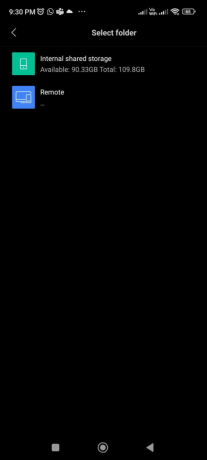
2. 次に、有効にします フォルダ同期. Googleフォトが写真を保存しない問題を修正したかどうかを確認してください。
また読む:Google フォトからアカウントを削除する方法
方法 7: Google フォト アプリを再インストールする
Googleフォトアプリを再インストールすると、問題の原因となっている可能性のあるソフトウェア関連の問題を解決できるため、Googleフォトがダウンロードしない問題を修正するのに役立ちます. アプリに破損したファイルがある場合、または最新バージョンに更新されていない場合は、再インストールするとアプリを更新して機能を復元できます。 さらに、アプリを再インストールすると、デバイスへの保存機能を妨げている可能性のある一時ファイルとキャッシュをクリアするのに役立つ場合があります。
1. に行く プレイストア と検索 Google フォト.
2. をタップします。 アンインストール.

3. アプリが Android から完全に削除されるまで待ちます。 完了したら、もう一度アプリを検索してタップします インストール.
4. 一度、 Google フォト がデバイスにインストールされている場合は、タップします 開ける 描かれているように。

5. 最後に、データを復元し (必要に応じて)、写真アプリがデバイスに保存されない問題を修正できるかどうかを確認します。
また読む:Android で Google フォトが写真をアップロードしない問題を修正
方法 8: コンピュータを使用して画像を保存する
Google フォトのデバイスへの保存が機能しない場合は、技術的な不具合が原因である可能性があります。 デバイス、またはデバイスとクラウド間の接続に問題がある可能性があります。 コンピュータを使用して画像を保存すると、より信頼性が高く安全なストレージ オプションであるため、この問題を解決できます。 コンピュータは大量のデータをすばやく簡単に保存できます。 さらに、コンピューターを使用してイメージのバックアップを作成し、デバイスの誤動作が発生した場合にイメージが失われないようにすることができます。
1. 開ける Google フォト公式ページ コンピューターで写真を閲覧します。
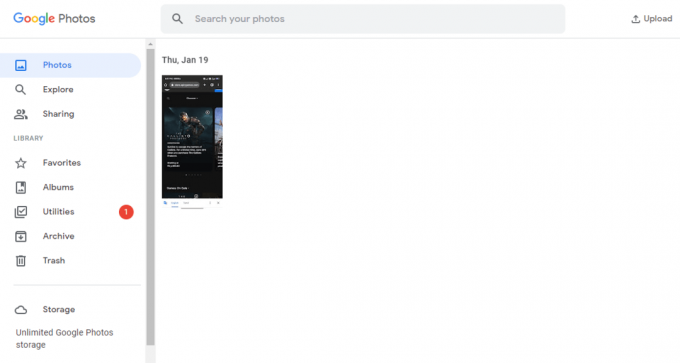
2. 次に、画像を選択し、 三点アイコン 画面の右上隅にあります。 次に、をクリックします ダウンロード オプション。
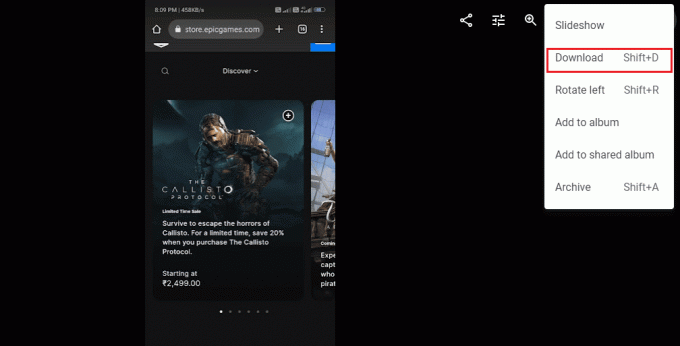
3. これで、画像が PC にダウンロードされます。 その後、USB ケーブルを使用してデバイスに転送できます。
おすすめされた:
- バンブルで一致しない問題を修正する方法
- Spotifyで曲を遅くする方法
- WhatsAppの写真をGoogleフォトにバックアップする方法
- すべての写真が表示されない Google フォトを修正する 10 の方法
このガイドがお役に立ち、修正方法を学べたことを願っています Google フォトのデバイスへの保存が機能しない お使いのデバイスで。 以下のコメントセクションから、ご質問やご提案をお気軽にお寄せください。 次に調査してほしいトピックをお知らせください。



